ひょんなことから「Benefit Station」に入会しました。この記事ではBenefit Stationでnanacoギフトを買い、nanacoモバイルで受け取るまでの流れをご紹介します。
nanacoギフトで支払うと2%安くなる
Benefit Stationでnanacoギフトを買い、nanacoモバイルで受け取り、セブン-イレブンへ行き、nanacoモバイルで公共料金を支払うと実質1〜2%安くなります。
今回買ったnanacoギフトは2%引きのため、例えば10万円で2000円ほど安くなる計算です。
Benefit Stationでnanacoギフトを買う
「お申し込みはこちら」を押す
Benefit Stationにログインし、nanacoギフトの商品ページを開いたら「お申し込みはこちら」を押します。
個人情報の提供に「同意する」
「個人情報〜」の画面になったら「同意する」を押します。
買う枚数を入力してから「次へ」を押す
今回は32枚買いたいため「数量」欄に「32」と入力し「次へ」を押します。
「銀行振込み(振込み口座)」にチェックしてから「次へ」を押す
今回は銀行振込で支払いたいため「銀行振込み(振込み口座)」にチェックし「次へ」を押します。
振込手数料は自己負担ですが、今回利用したい三菱UFJ銀行は、同行口座間の振り込みの振込手数料は無料です。
個人情報を入力してから「お申込み内容確認へ」を押す
「上記の内容で申し込む(申込完了となります)」を押す
nanacoギフトの申し込みが完了する
「サービス申込完了」の画面になったら、nanacoギフトの申し込みは完了です。
代金の振込先口座名義をメモしたら、最下部の「閉じる」でこの画面を閉じましょう。
申し込みを受け付けたメールが来る
しばらくすると確認メールが来ます。支払い期限が書いてあるので、その期限までに、指定された銀行口座に代金を振り込みます。
nanacoギフトを会員メニューに登録する
再度メールが来たらURLを押す
支払いが完了し、しばらくするとメールが来ます。一度に購入したnanacoギフトはすべてこのメールに書いてあります。失くさないように注意しましょう。
nanacoギフトが書いてあるメールはすぐには来ません。実際、このメールが何時間後に来たかは下記の通りです。
| 申込完了日時 | nanacoギフトを受け取った日時 | 所要時間 |
|---|---|---|
| 2021年5月13日(木)18時01分 | 2021年5月14日(金)9時40分 | 15時間39分 |
| 2022年1月10日(月・祝)10時00分 | 2022年1月11日(火)15時20分 | 29時間20分 |
「nanaco会員メニュー」に「ログイン」する
「nanaco会員メニュー」のログイン画面になったら、ログインします。オレはnanacoモバイルを持っているため、nanacoモバイルのnanaco番号とパスワードで会員メニューにログインします。
「nanacoギフト登録」を押す
「ご利用約款に同意の上、登録」を押す
「ギフトID」は自動的に入力される!
「ギフトID」は自動的に入力されます。コピペしたり手入力したりする必要はありませんよ。「確認画面へ」を押しましょう。
ちなみにPCで受け取る場合、ギフトID欄は4つに分割されているんですが、スマホで登録する場合と同様、「ギフトID」は自動的に入力されます。
「登録する」を押す
nanacoギフトの登録が完了する
これで1枚、登録できました。
nanacoギフトは、今回のように大量に買った場合でも1枚ずつ受け取るようになっています。今回は全部で32枚買ったため、あと31回、この作業を繰り返す必要があるということですww
できれば「連投」は避けた方が無難でしょう。一度に大量のnanacoギフトを登録するとエラーになるおそれがあるようです。
トラブルと厄介なので、今回は1日あたり5枚と決めて登録することにしました。
「お受取り方法」を押す
登録したnanacoギフトはすぐには受け取れません。翌々日の午前6時00分を過ぎてから受け取れるようになります。時間に余裕を持ってやりましょう。
nanacoモバイルでの受け取り方法を確認する
登録したnanacoギフトは、すぐには「センターお預かり分」に反映されません。どうやらnanacoギフトを受け取れる日時を過ぎないと反映されないようです。ちゃんと登録できたか不安になりますが、グッと我慢です。
「nanacoモバイル」アプリでnanacoギフトを受け取る
「センターお預り分」を押す
「センターお預り分反映」を押す
パスワードを入力してから「センターお預り分を反映する」を押す
nanacoギフトの受け取りが完了する
今回は5000円分のnanacoギフトを預けていたため、5000円を受け取れていればオーケーです。
「お取引履歴」で確認する
ちゃんと受け取れていますね。
1度に32枚買ってみた感想
nanacoギフトの登録はそれほど苦じゃありませんでした。メールで送られてきたURLを押せば、ギフトIDは自動的に入力されるからです。
ちょっと気になったのは、その後。メールで送られてきたURLを押して、次々とnanacoギフトを受け取ろうとしますよね。すると毎回ログインを求められるんです。ログアウトしていないのに。
で、再度ログインはできるんですが「前回ちゃんとログアウトしてないよね?」と注意されるんです。そりゃそうですよ。だって、nanacoギフトの受け取り完了画面にログアウトボタンがないんですから。会員メニューのトップページへのリンクもないため、ログアウトするのはめちゃくちゃ面倒臭いです。
おカネ絡みなのでムチャはしたくありません。が、そのたびログアウトするのはあまりに面倒臭いので、スルーしていますwww 幸い今のところトラブルは起きていませんが、ちょっと気になります。



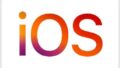
コメント